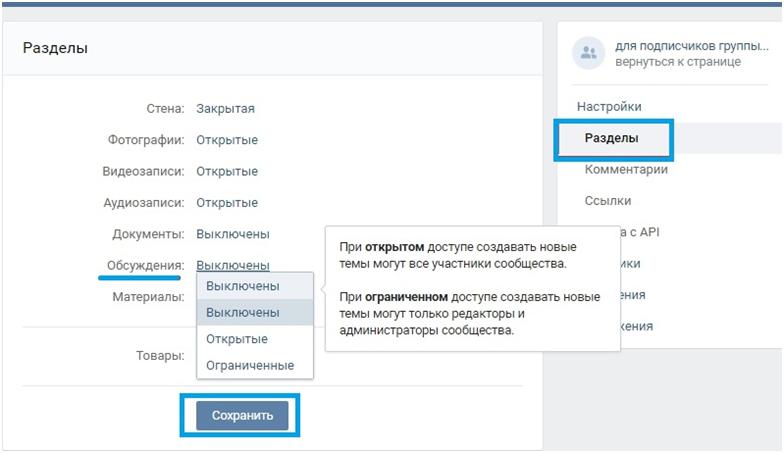Разрешения для задач | Руководство по продукту • Asana Product Guide
Доступ к задаче в Asana зависит от контекста. Есть множество ситуаций, которые влияют на то, у кого есть доступ к задаче:
| Задача: | Кому доступна: |
|---|---|
| Закрытая задача | Только участникамучастникам задачи |
| Общедоступная задача | Всем участникам организации |
| Задача в закрытом проекте | Участникам задачи и участникам проектаучастникам проекта |
| Задача в общедоступном проекте | Участникам задачи, участникам проекта и участникам группыучастникам группы |
| Подзадача | Всем, у кого есть доступ к родительской задаче |
В этой статье мы объясним:
- Как определить, какие разрешения имеет задача
- Кто может видеть задачу
- Как предоставить доступ к задаче
- Как ограничить доступ к задаче
Подробнее в ролике «Как работать в Asana»
youtube.com/embed/CrozcMJjUlQ?rel=0″ frameborder=»0″ allowfullscreen=»»/>Смотрите наш онлайн-сериал Как работать в Asana, из которого вы узнаете, как создавать закрытые задачи, проекты и группы в Asana.
Закрытая задача
Как проверить, что задача закрыта и не находится ни в одном проекте:
- Над названием задачи есть панель, в которой указано, что задача доступна только вам и участникам задачи.
- В поле «Проект» на правой панелиправой панели указывается, находится ли задача в каком-либо проекте.
Задачи, создаваемые в разделе Мои задачи, по умолчанию являются закрытыми, не имеют участников и не входят ни в один проект.
Кто может видеть эту задачу?
Доступ к закрытой задаче, не находящейся в проекте:
Доступ к закрытой задаче, которая не находится ни в одном проекте, имеют только её участники.
Как предоставить доступ к этой задаче?
Как поделиться закрытой задачей без проекта:
- Сделать задачу общедоступной — если вы сделаете задачу общедоступной, открыть её смогут все участники организацииучастники организацииЛюди в вашей организации, имеющие электронную почту в общем домене компании.
 , но для этого им нужно будет выполнить поискпоискПоиск позволяет находить нужные задачи, проекты или беседы в своём рабочем пространстве или организации. этой задачи.
, но для этого им нужно будет выполнить поискпоискПоиск позволяет находить нужные задачи, проекты или беседы в своём рабочем пространстве или организации. этой задачи. - Добавить задачу в один или несколько проектов — после добавления задачи в проект все участники проекта (а также, возможно, участники группыучастники группыПользователи, имеющие доступ ко всем общедоступным проектам и беседам группы) получат доступ к ней.
- Добавить пользователя как участника — пользователи, добавленные в список участников задачи, получают доступ к ней.
Перед добавлением задачи в проект обязательно ознакомьтесь с разрешениями проекта.
Как ограничить доступ к этой задаче?
Чтобы ограничить доступ к задаче вне проекта, вы можете:
- Сделать задачу доступной только для участников
- Удалить всех участников задачи, чтобы сделать её доступной только для вас
Не удаляйте себя из списка участников задачи, иначе вы тоже потеряете к ней доступ.
Общедоступная задача
Как проверить, что задача общедоступна и не находится в проекте:
- Над названием задачи есть панель, на которой указано, что она видна всем в [название организации]
- В поле «Проект» на правой панелиправой панели указывается, находится ли задача в каком-либо проекте
Кто может видеть эту задачу?
Кто может видеть общедоступную задачу вне проекта:
- участникиучастники«Участник» может означать участника организации, участника проекта или участника группы. задачи
- Все участники организацииучастники организацииЛюди в вашей организации, имеющие электронную почту в общем домене компании.
Как предоставить доступ к этой задаче?
Как поделиться общедоступной задачей вне проекта:
- Добавить пользователя в список участников задачи — при добавлении пользователя в список участниковучастников задачи ему предоставляется доступ только к этой конкретной задаче.
 Если этот пользователь является участником организацииучастником организации, то он уже может открыть эту задачу, выполнив её поискпоискПоиск позволяет находить нужные задачи, проекты или беседы в своём рабочем пространстве или организации..
Если этот пользователь является участником организацииучастником организации, то он уже может открыть эту задачу, выполнив её поискпоискПоиск позволяет находить нужные задачи, проекты или беседы в своём рабочем пространстве или организации.. - Добавить задачу в проект — при добавлении задачи в проект все участники проекта (и, возможно, также участники группыучастники группыПользователи, имеющие доступ ко всем общедоступным проектам и беседам группы) получат к ней доступ.
Перед добавлением задачи в проект обязательно ознакомьтесь с разрешениями проекта и списком его участников.
Как ограничить доступ к этой задаче?
Как ограничить доступ к общедоступной задаче вне проекта:
- Удалить пользователей из списка участников задачи — после удаления всех участниковучастников задачи (кроме себя), участники организации больше не будут получать уведомления об этой задаче, но смогут найти её с помощью поиска.

- Сделать задачу закрытой — нажмите на кнопку действий с задачей на правой панелиправой панели и выберите Предоставить доступ только участникам проекта. Так как задача не находится в каком-либо проекте, она будет видна только вам и другим участникамучастникам задачи (которых вы также можете удалить).
Задачи в общедоступном проекте
Как узнать, что задача находится в общедоступном проекте:
- В поле «Проект» на правой панелиправой панели указывается проект, к которому относится задача. Чтобы открыть этот проект, нажмите на его название.
- После того, как проект загрузится, в его заголовкезаголовке будет указано, что проект доступен группе «[Название группы]».
Кто может видеть эту задачу?
Кто может видеть задачи, находящиеся в общедоступном проекте:
- участникиучастники«Участник» может означать участника организации, участника проекта или участника группы.
 задачи
задачи - участники проектаучастники проектаПользователи, имеющие доступ к проекту и получающие уведомления о нём.
- участники группыучастники группыПользователи, имеющие доступ ко всем общедоступным проектам и беседам группы
Как предоставить доступ к этой задаче?
Как поделиться задачами из общедоступных проектов:
- Добавить пользователя в список участников задачи — после добавления пользователя в список участниковучастников задачи он будет получать актуальную информацию по неё. Если этот пользователь также является участником проектаучастником проекта или участником группыучастником группы, то у него уже есть доступ к задаче.
- Добавить пользователя в список участников проекта — при добавлении пользователя в список участников проектаучастников проекта у него появится доступ ко всем имеющимся в проекте задачам. Если пользователь также является участником группыучастником группы, то у него уже есть доступ к задаче.

Как ограничить доступ к этой задаче?
- Удалить пользователей из списка участниковучастников задачи
- Удалить пользователей из списка участников проектаучастников проекта
- Удалить задачу из проекта
- Сделать проект закрытым
Удаление пользователей из списка участников задачи
После удаления пользователей из списка участниковучастников задачи, находящейся в общедоступном проекте, они больше не будут получать уведомления о ней. Если при этом они являются участники проектаучастники проектаПользователи, имеющие доступ к проекту и получающие уведомления о нём. или участники группыучастники группыПользователи, имеющие доступ ко всем общедоступным проектам и беседам группы, то у них останется доступ к задаче.
Удаление пользователей из списка участников проекта
После удаления пользователей из списка участников проектаучастников проекта они больше не будут получать уведомления о задаче и проекте. Тем не менее, если эти пользователи являются участниками группы, в которой находится проект, они смогут просматривать эту и другие задачи из данного проекта (так как он общедоступен).
Удаление задачи из проекта
участники проектаучастники проектаПользователи, имеющие доступ к проекту и получающие уведомления о нём. больше не будут иметь доступ к задаче, но при этом доступ останется у участниковучастников задачи.
Преобразование проекта в закрытый
Участники группы потеряют доступ к задаче и к проекту, при этом доступ к ней сохранится у участников проектаучастников проекта и участниковучастников самой задачи.
Задачи в закрытом проекте
Как узнать, что задача находится в закрытом проекте:
- В поле «Проект» на правой панелиправой панели приводится проект, в котором находится задача. Чтобы открыть этот проект, нажмите на его название.
- После того как проект загрузится, в его заголовкезаголовке будет указано, что проект доступен только участникам. В заголовке проекта также может быть сказано, что он доступен только вам.
Если доступ к задаче имеет только определённая группа людей, на правой панели над полем «Проект» будет жёлтая область.
В данной области приводится список пользователей, имеющих доступ к этой задаче.
Кто может видеть эту задачу?
Кто может видеть задачи в закрытом проекте:
- участникиучастники«Участник» может означать участника организации, участника проекта или участника группы. задачи
- участники проектаучастники проектаПользователи, имеющие доступ к проекту и получающие уведомления о нём.
Как предоставить доступ к этой задаче?
Как поделиться задачами из закрытого проекта:
- Добавить пользователя в список участников задачи — при добавлении пользователя в список участниковучастников задачи он будет получать актуальную информацию о ней. Если этот пользователь является участником проектаучастником проекта, то у него уже есть доступ к этой задаче.
- Добавить пользователя в список участников проекта — при добавлении пользователя в список участников проектаучастников проекта ему предоставляется доступ ко всем задачам из этого проекта.

- Сделать проект общедоступным — если вы сделаете проект общедоступным, доступ к нему будет у всех участников группы, в которой находится этот проект.
Как ограничить доступ к этой задаче?
- Удалить пользователей из списка участниковучастников задачи
- Удалить пользователей из списка участников проектаучастников проекта
- Удалить задачу из проекта
Удаление пользователей из списка участников задачи
Если вы удалите участниковучастников задачи, у них больше не будет доступа к ней. Однако если эти пользователи являются участниками проектаучастниками проекта, они смогут перейти к этой задаче из проекта, но не будут получать уведомления о ней.
Удаление пользователей из списка участников проекта
Если удалить пользователей из списка участников проектаучастников проекта, у них больше не будет доступа к задаче или к другим задачам из этого проекта, если они не являются участникамиучастниками этой задачи.
Удаление задачи из проекта
После удаления задачи из проекта участники проектаучастники проектаПользователи, имеющие доступ к проекту и получающие уведомления о нём. больше не будут иметь к ней доступ, при этом доступ останется у участниковучастников задачи.
Запрос доступа к закрытой задаче
Вы можете обратиться к исполнителю закрытой задачи, чтобы запросить доступ к ней. Для этого:
- Перейдите по ссылке на задачу, к которой вам нужен доступ. Вы увидите экран с сообщением о том, что у вас нет доступа к этой задаче.
- Нажмите на кнопку Запросить доступ, чтобы попросить исполнителя этой задачи предоставить его вам.
- У исполнителя появится новая задача, в которой будет указано, что вы запросили доступ, и он сможет добавить вас в список участников.
Как принимать или отклонять запросы на добавление участников закрытых задач
Пользователи, не имеющие доступа к закрытым задачам, могут отправить запрос на добавление себя в список их участников. Чтобы они получили доступ к задаче, такой запрос должен быть принят.
Чтобы они получили доступ к задаче, такой запрос должен быть принят.
- Когда кто-то отправляет запрос на доступ к закрытой задаче, её исполнитель получает задачу, уведомляющую о запросе. Исполнитель может добавить этого пользователя в проект, чтобы предоставить доступ.
- Если у задачи нет исполнителя, то задача по предоставлению доступа будет назначена пользователю, создавшему задачу (если у него всё ещё есть возможность вносить в неё изменения).
- Если у задачи нет исполнителя, а пользователь, создавший задачу, больше не может её редактировать, задача по предоставлению доступа будет назначена первому участнику задачи, имеющему возможность вносить в неё изменения.
- Если задача доступна участникам проекта, задача по предоставлению доступа будет назначена ответственному за проект. Если в проекте нет ответственного, задача будет назначена участнику, который может вносить изменения в проект.
Совет профессионалов по цепям поставок
19 июля2023 г
Бизнес-завтрак «Взаимодействие и развитие российского и турецкого бизнеса»
20 июля2023 г
Практичные кейсы из опыта участников и партнеров Совета Профессионалов Цепей Поставок, принесшие прибыль компании
25 июля2023 г
31-я встреча грузовладельцев и логистических компаний по ситуации с перевозками грузов
16 августа2023 г
SCM BIGWORKING3
13 октября2023 г
IX SCM Конгресс руководителей цепей поставок
НОВОСТИ
Сложно найти заказчиков на оказание логистических услуг?
Подробнее
Холодные звонки при поиске клиентов не приносят результатов?
Подробнее
Заказчики неохотно идут на контакт?
Подробнее
Последний шанс – «Сейчас или никогда»
Для тех, кого ничем не удивить
Подробнее
Исследование применения современных технологий в практике работы цепей поставок
Подробнее
Экспертное Сообщество, объединяющее более 3000 руководителей логистики и цепей поставок из 1100+ российских и международных производственных компаний и ритейлеров.
Мы создаем условия для улучшения цепей поставок компаний участников на основе развития их компетенций через обмен знаниями, опытом, взаимодействие и сотрудничество, доступ к лучшим практикам и инновациям
Являясь некоммерческой организацией, Совет Профессионалов по цепям поставок выступает независимой площадкой, где участники Сообщества, директора по логистике и цепям поставок ритейлеров и производителей, а также руководители логистических и сервисных компаний активно коммуницируют и запускают успешные совместные проекты.
Что вы получаете
- Бесплатное участие в офлайн и онлайн встречах, семинарах и конференциях Совета
- Неформальное общение, нетворкинг, обмен benchmark и решениями с коллегами из отрасли
- Возможность задать сложный профессиональный вопрос и получить на него компетентный ответ от лучших компаний рынка
- Личностное и профессиональное развитие в различных сферах логистики
- Участие в тематических рабочих группах и чатах Telegram
- Решение ваших бизнес-вопросов
Это статус официального Участника крупнейшего Сообщества руководителей логистики и цепей поставок в России, а также возможность прямого общения с 3000 руководителями логистики из 1100+ российских и международных компаний, посещения онлайн- и оффлайн-мероприятий Совета, обмен профессиональным опытом и получение новых знаний и полезной отраслевой информации для повышения квалификации в области SCM
Группы Телеграм
Вступайте в интересующие вас группы Телеграм и начинайте перенимать опыт наиболее интересных для вас практик, а также принимать активное участие в жизни Совета профессионалов.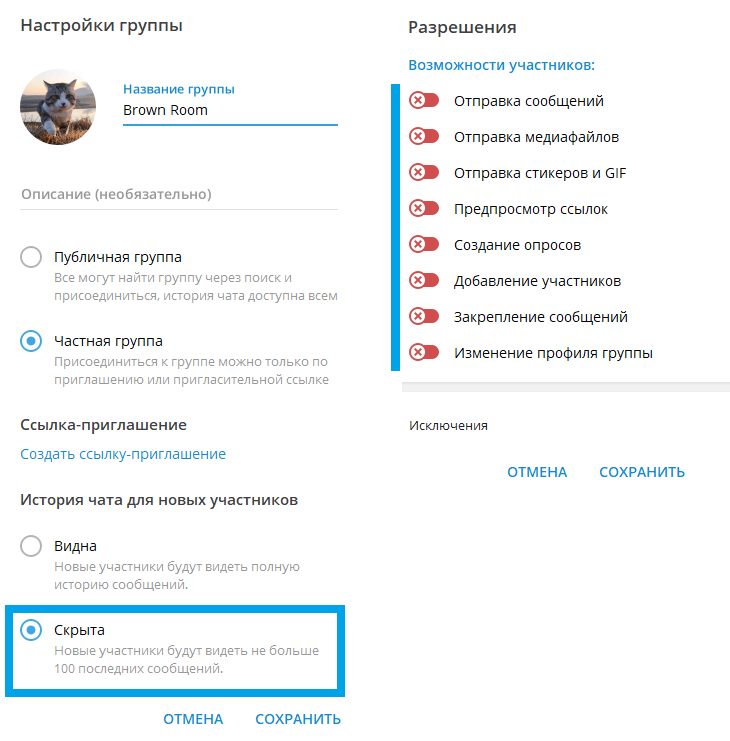
Подать заявку
ЕСТЬ ВОПРОСЫ? СВЯЖИТЕСЬ С НАМИ
CRM-форма появится здесь
Партнерство с Советом профессионалов
Приглашаем логистические, транспортные, сервисные, страховые, IT-компании, производителей складского оборудования и техники к Партнерству с Советом Профессионалов
Ценность
_____________
Партнёрство с Советом Профессионалов — это не только ценный вклад в развитие логистики, но и прямое общение с экспертной аудиторией Сообщества из числа более 3000 руководителей логистики и цепей поставок компаний ритейлеров и производителей в группе Совета на Фейсбук, а также участие во встречах и мероприятиях Совета Профессионалов.
Ценность
_____________
Обретение статуса Партнёра позволит вам регулярно принимать участие во встречах Рабочих групп Совета Профессионалов, взаимодействовать с участниками и Партнёрами Совета, обмениваться экспертным опытом, организовывать SCM-экскурсии для участников Совета на ваше предприятие, а также реализовывать совместные инициативы с Советом Профессионалов.
Ценность
_____________
Взаимодействие с экспертной аудиторией позволяет Партнёрам Совета Профессионалов изучать рынок и на основании результатов исследований улучшать свой продукт под потребности рынка, выявлять зоны роста для своего бизнеса, обретать новых клиентов.
Ценность
_____________
Для Партнёров Совета Профессионалов также предусмотрены:- возможность публикации партнерских новостей на ресурсах Совета Профессионалов
- участие 2 и более представителей компании в закрытой группе Совета в Фейсбук
- специальные выгодные условия участия в отраслевых конференциях Совета Профессионалов и в крупнейшем мероприятии руководителей логистики —ежегодном SCM Саммите
Запросить условия партнерства
Управляйте запросами участников как босс: как отключить автоматическое одобрение в группе Facebook
В этом посте вы узнаете, как отключить автоматическое одобрение в группах Facebook. В частности, мы обсудим, как отключить автоматическое одобрение новых участников в группах Facebook.
Если вы уже являетесь администратором или были администратором группы Facebook, вы могли заметить, что ваша группа автоматически утверждает новые запросы на членство. Вы можете быстро отключить автоматическое утверждение в настройках и изменить его на ручное утверждение.
Интересно, что это может быть удобно только для небольших групп. Однако для больших групп это может стать бременем, поскольку ваша группа может получать сотни, если не тысячи запросов в неделю.
В этой статье будут показаны плюсы и минусы отключения автоматического утверждения в группах Facebook для новых участников. Вы должны быть в состоянии решить, следует ли отключить его после взвешивания ваших вариантов. Мы также покажем вам, как это сделать.
Это даст вам больше контроля над тем, кто присоединяется к вашей группе. Наконец, это обеспечит допуск только соответствующих, качественных и настоящих членов. Без лишних слов, давайте приступим к делу!
Почему важно отключить автоматическое одобрение в группе Facebook Это позволяет администратору группы проверять новых участников, прежде чем они присоединятся к группе.
Это может помочь предотвратить спам и поддельные учетные записи от присоединения к группе
Это может помочь сохранить честность и качество группы
Это может помочь создать ощущение исключительности и общности внутри группы
Это может помочь не допустить, чтобы группа стала слишком большой или неуправляемой
Это может помочь сохранить фокус и цель группы
Это может помочь защитить конфиденциальность и безопасность членов группы
Это может помочь создать чувство принадлежности среди членов группы
Это может помочь убедиться, что члены группы вовлечены и активны
Это может помочь снизить риск домогательств или ненадлежащего поведения в группе
Недостатки отключения автоматического одобрения в ваших группах FacebookУвеличение нагрузки на вас и команду администраторов
Повышенное разочарование новыми членами
Это может отпугнуть заинтересованных членов
Более медленный темп роста для вашей группы
Больше поддельных или спам-аккаунтов
Дополнительная работа по управлению поддельными или спам-аккаунтами
Менее активная группа
Нижняя вовлеченность
Ограниченный охват и влияние
Кто может получить доступ к настройкам группы
Отключение автоматического одобрения новых участников 1. На странице настроек группы прокрутите вниз, пока не увидите параметр «Управление членством».
На странице настроек группы прокрутите вниз, пока не увидите параметр «Управление членством».
2. Чтобы отключить автоматическое утверждение, щелкните раскрывающееся меню и выберите «Только администраторы и модераторы».
3. Нажмите «Сохранить», чтобы применить изменения.
Как вы вручную утверждаете ожидающие запросы участников?
Как вы одобряете новых участников в группах Facebook, не включая автоматическое одобрение?
Последние мысли
Почему важно отключить автоматическое одобрение в группе Facebook
Администратор или модератор группы Facebook должен иметь возможность проверять и одобрять новых участников, прежде чем они смогут присоединиться, поэтому крайне важно отключить автоматическое одобрение для новых участников.
Это особенно полезно для групп с уникальными правилами, темами и руководствами. Отключение гарантирует, что все новые участники знают об этих принципах и готовы их соблюдать.
Кроме того, отключение автоматического одобрения для новых участников облегчает администраторам личную проверку и отклонение любых подозрительных учетных записей, снижая риск проникновения в группу спам-аккаунтов или людей с сомнительными намерениями.
Точно так же отключение автоматического одобрения новых участников способствует целостности и безопасности группы.
Давайте рассмотрим некоторые преимущества отключения автоматического одобрения в группах Facebook.
Отключение автоматического одобрения для новых участников в группе Facebook дает несколько преимуществ. Ниже приведены некоторые из них:
Позволяет администратору группы проверять новых участников до того, как они присоединятся к группе
Это может быть полезно, если в группе есть определенный набор правил или указаний, которым должны следовать новые участники.
Когда автоматическое одобрение для новых участников группы отключено, администраторы группы должны будут одобрять или отклонять каждый запрос на присоединение к группе вручную.
Это позволяет администраторам группы проверять новых участников, прежде чем они смогут присоединиться к группе.
Это может помочь предотвратить присоединение спама и фальшивых учетных записей к группе
Если автоматическое одобрение включено, любой может присоединиться к группе, что означает, что спамеры или боты могут присоединиться и публиковать нежелательный контент.
Отключив автоматическое утверждение, администраторы группы могут вручную просматривать каждый запрос на присоединение к группе и гарантировать, что присоединиться могут только настоящие пользователи.
Это может помочь сохранить целостность и качество группы
Одобряя новых участников вручную, администратор может гарантировать, что к присоединению допускаются только пользователи, искренне заинтересованные в содержании и действиях группы.
Используя контроль качества, вручную просматривая каждый запрос на вступление в группу, администраторы могут убедиться, что новые участники соответствуют ценностям и рекомендациям группы.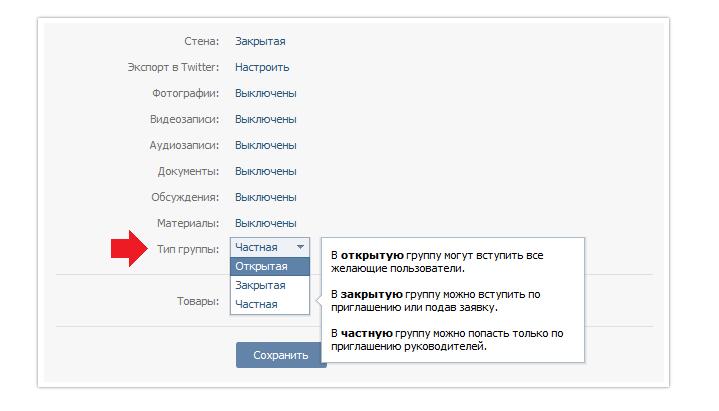
Это может помочь сохранить определенное качество в группе и предотвратить деструктивное или неподобающее поведение.
Если новые участники должны быть одобрены перед присоединением, это может создать чувство принадлежности и исключительности среди существующих участников.
Отключение автоматического одобрения новых участников может создать ощущение исключительности и общности, поскольку людям будет труднее присоединиться к группе.
Если люди должны пройти некоторый процесс проверки, прежде чем им будет разрешено присоединиться, это может заставить их почувствовать себя частью уникального сообщества. Кроме того, если группа избирательна в отношении того, кого она допускает, это может создать впечатление, что она эксклюзивна и престижна. Это может заставить людей чувствовать себя более заинтересованными в группе и с большей вероятностью принимать активное участие.
Это может помочь предотвратить слишком большой размер группы или ее неуправляемость
Если группа открыта для всех, она может чрезмерно разрастись, и администраторам станет трудно ею управлять.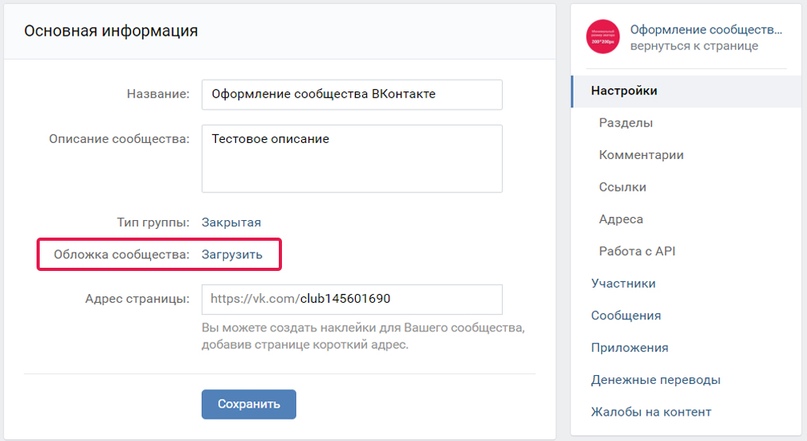
Если у вашей группы есть конкретная тема или тема, на которой нужно сосредоточиться, вы можете убедиться, что все участники заинтересованы и привержены цели группы.
Отключение автоматического утверждения позволяет проверить потенциальных участников, чтобы убедиться, что они подходят для группы.
Утверждая новых участников вручную, администратор также может гарантировать, что группа останется управляемой.
Это может помочь сохранить направленность и цель группы
Если группа предназначена для определенной темы или цели, ручное утверждение новых участников может помочь гарантировать, что группа останется сосредоточенной и будет соответствовать теме.
Это может помочь защитить конфиденциальность и безопасность участников группы
Если группа является частной или закрытой, ручное утверждение новых участников может гарантировать, что только доверенные лица смогут присоединиться к ней. Это может быть особенно важно для групп, которые обсуждают деликатные или личные темы.
Это может помочь создать ощущение принадлежности среди участников группы
Если новые участники должны быть одобрены, прежде чем им будет разрешено присоединиться, это может создать ощущение исключительности и принадлежности среди существующих участников. Это также поможет укрепить чувство общности внутри группы.
Это может помочь убедиться, что участники группы вовлечены и активны
Утверждая новых участников вручную, администратор группы может гарантировать, что только те пользователи, которые действительно заинтересованы в содержании и действиях группы, могут присоединиться. Это может помочь поддерживать активность и вовлеченность группы с более высоким уровнем участия членов.
Это может помочь снизить риск домогательств или ненадлежащего поведения в группе
Одобряя новых участников вручную, администратор группы может отсеивать лиц, склонных к домогательствам или нарушению работы группы. Это создает более безопасную и доброжелательную атмосферу для всех членов группы.
Недостатки отключения автоматического одобрения в ваших группах Facebook
Все, что имеет преимущества, также может иметь некоторые недостатки.
Как вы уже догадались, отключение автоматического одобрения новых участников в группах Facebook имеет и недостатки.
Было бы лучше сначала взвесить ваши варианты, прежде чем отключать автоматическое одобрение в вашей группе Facebook.
Вот некоторые недостатки его отключения:
Повышенная нагрузка на вас и команду администраторов
Администраторам или группе модераторов, возможно, придется просматривать и утверждать каждый новый запрос на членство, если автоматическое утверждение отключено и группа настроен на требование ручного утверждения. Это может увеличить нагрузку на администраторов. Это также займет много времени, особенно если имеется множество ожидающих запросов.
Повышенное недовольство новыми участниками
Новые участники могут разочароваться и отказаться от присоединения к вашей группе, если им придется ждать одобрения их запроса. Это особенно верно, если в очереди есть много других запросов на членство, подобных их.
Это особенно верно, если в очереди есть много других запросов на членство, подобных их.
Это может оттолкнуть заинтересованных членов
Вероятно, длительный процесс утверждения может отбить у некоторых людей желание присоединиться к вашей группе, что замедлит рост.
Кроме того, становится еще хуже, если они не уверены, будет ли одобрен их запрос.
Замедленный рост вашей группы
Отключение автоматического утверждения может стать препятствием. Ваша группа может не расти быстрее, если есть такой дополнительный барьер для присоединения людей. Ничто не может быть худшим препятствием для новых участников, желающих присоединиться к вашей группе, чем ожидание одобрения вручную.
Больше поддельных или спам-аккаунтов
Без автоматического процесса подтверждения выявление поддельных или спам-аккаунтов может быть более сложным, поскольку они пытаются присоединиться к группе.
Дополнительная работа по управлению поддельными учетными записями или учетными записями со спамом
Администратору(ам) группы или команде модераторов может потребоваться больше времени для управления и блокировки поддельных учетных записей или учетных записей со спамом.
Менее активная группа
Чем меньше членов, тем меньше активности и участия в группе.
Низкая вовлеченность
Чем меньше участников, тем меньше взаимодействия и взаимодействия внутри группы.
Ограниченный охват и влияние
Группа может иметь незначительное влияние и быть менее доступной для распространения контента среди более широкой аудитории, если в ней меньше участников.
Далее поговорим о том, кто может отключить автоматическое одобрение для групп Facebook.
Кто может получить доступ к настройкам группы
Чтобы получить доступ к настройкам группы и отключить автоматическое утверждение, вы должны быть администратором или модератором.
Начните с открытия группы на Facebook.
На главной странице группы нажмите кнопку «Еще» в правом верхнем углу и выберите «Редактировать настройки группы» в раскрывающемся меню.
Вы попадете прямо на страницу настроек группы.
Пора отключить автоматическое одобрение.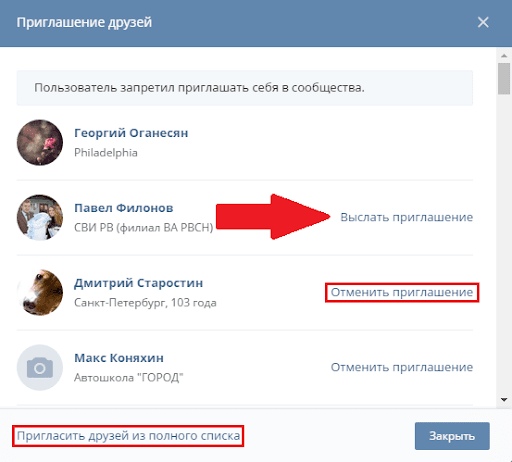
Отключение автоматического одобрения новых участников
Вот руководство о том, как отключить автоматическое одобрение в группах Facebook всего за три простых шага.
1. На странице настроек группы прокрутите вниз, пока не увидите параметр «Управление членством».
По умолчанию этот параметр установлен на «любой в группе», что означает, что когда кто-то присоединяется к группе, любой может одобрить запрос на членство.
С этой настройкой только администратор или модератор может одобрить новые запросы участников, прежде чем человек будет добавлен в группу.
3. Нажмите «Сохранить», чтобы применить изменения.
Как вы вручную утверждаете ожидающие запросы участников?
Вы отключили автоматическое одобрение новых участников в вашей группе Facebook. Пришло время разобраться с последствиями.
Вначале вы заметите, что одним из последствий отключения автоматического утверждения в группах Facebook является утверждение новых запросов участников вручную.
После того, как вы отключили автоматическое одобрение, любые новые запросы на участие будут рассматриваться до тех пор, пока они не будут одобрены или отклонены администратором или модератором.
Чтобы просмотреть и управлять ожидающими запросами участников, нажмите кнопку «Дополнительно» в правом верхнем углу главной страницы группы и выберите «Управление запросами» в раскрывающемся меню.
Откроется страница со списком всех ожидающих запросов участников.
Вы можете одобрить или отклонить каждый запрос отдельно с этой страницы, нажав кнопку «Утвердить» или «Отклонить» рядом с каждым запросом.
Кроме того, вы можете выбрать несколько запросов и одобрить или отклонить их все сразу, используя кнопки «Одобрить все» или «Отклонить все» в верхней части страницы.
Если вы включили параметр «Вопросы для запроса участников» в настройках группы, новые участники должны будут ответить на вопросы, прежде чем их запрос будет одобрен.
Вы можете просмотреть и отредактировать эти вопросы, перейдя на страницу настроек группы и прокрутив вниз до раздела «Вопросы для запроса участников».
Как одобрять новых участников в группах Facebook, не включая автоматическое одобрение?
Существует удобный способ утверждения новых участников без необходимости включать автоматическое одобрение в настройках.
То есть с помощью вопросов о членстве.
Идея отключения автоматического одобрения состоит в том, чтобы помочь вам проверять новых участников.
Как администратор группы, вы можете потребовать, чтобы люди, запрашивающие присоединение или участие в группе, ответили на три вопроса, чтобы помочь вам оценить их запрос.
Эти вопросы называются вопросами членства в закрытых группах и вопросами участия в открытых группах.
Каждый вопрос должен содержать не более 200 символов.
Нет необходимости отвечать на эти вопросы, но вы можете использовать Admin Assist для автоматического утверждения или отклонения запросов на основе заданных вами ответов.
Если человек оставит вопросы без ответа, его запрос на присоединение или участие все равно будет обработан.
Если они не ответят на вопросы, они получат четыре напоминания (отправленные через три часа и через один, два и три дня).
Эти напоминания перестанут отправляться через три дня.
Важно отметить, что как участники, так и участники могут редактировать свои ответы на вопросы.
Вы можете прочитать это исчерпывающее руководство по вопросам о членстве в группе Facebook (с примерами) и тому, как использовать его для управления утверждением членства в группе.
Заключительные мысли
В этом посте мы рассмотрели шаги по отключению автоматического одобрения новых участников в группе Facebook.
Кроме того, мы обсудили преимущества и недостатки отключения автоматического утверждения в группах Facebook для новых участников. Они предназначены для того, чтобы помочь вам сравнить его плюсы и минусы и решить, продолжать его или нет.
Мы также обсудили, как управлять ожидающими запросами участников и как при желании настроить процесс утверждения.
Очень важно регулярно проверять и обрабатывать ожидающие запросы участников, чтобы гарантировать, что группа остается модерируемой и что только подходящие участники присоединяются к вашим группам Facebook.
Еще один дополнительный шаг, который вы можете сделать для управления запросами участников, — это использовать такой инструмент, как групповые лиды. Автоматически собирайте данные из ваших запросов участников, когда вы фильтруете их один за другим. Получите 7-дневную пробную версию здесь.
Могут ли люди видеть, в каких группах я состою на Facebook? [Конфиденциальность групп Facebook]
Могут ли люди видеть, в каких группах я состою на Facebook? [Конфиденциальность групп Facebook]
«Могут ли люди видеть, в каких группах Facebook я состою?» — частый вопрос среди пользователей Facebook.
Несмотря на то, что членство в группе может быть отличным способом общения с единомышленниками, естественно хотеть знать, видны ли членства в вашей группе другим.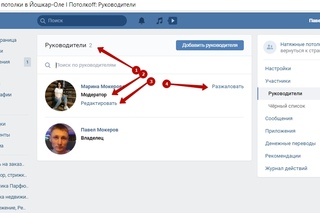
Короткий ответ: Да, другие пользователи Facebook могут в какой-то степени видеть, в каких группах вы состоите. В этом посте
я расскажу о группах Facebook, их атрибутах, настройках конфиденциальности и о том, можно ли их настроить в соответствии со своими потребностями и предпочтениями, а также контролировать, кто может просматривать членство в вашей группе.
Группы Facebook — это место, где люди могут общаться друг с другом по поводу общих интересов. Вы можете создать группу Facebook для чего угодно, например, для вашего бизнеса, воссоединения семьи, спортивной команды или книжного клуба.
Группы позволяют пользователям Facebook собираться вместе по общему делу, проблеме или деятельности, чтобы организовывать, формулировать цели, обсуждать проблемы, публиковать фотографии и делиться соответствующим контентом.
Любой может создать группу Facebook и управлять ею, и пользователь может даже присоединиться к 6000 других групп.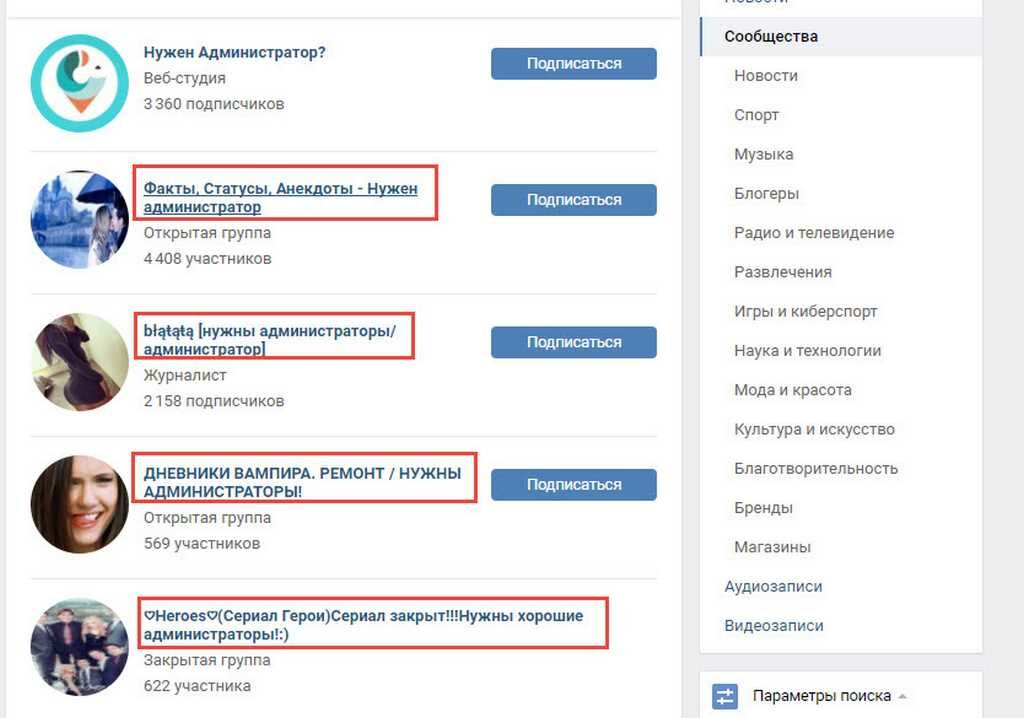
Вы можете свободно искать интересующие вас группы и присоединяться к ним, или вы можете создавать свои собственные группы и добавлять в них людей или приглашать людей присоединиться к ним и так далее.
Если вы являетесь владельцем или менеджером группы, вы можете настроить параметры конфиденциальности своей группы в зависимости от того, кому вы хотите разрешить присоединяться и видеть группу.
Прежде чем я отвечу на вопрос «Могут ли люди видеть, в каких группах я состою на Facebook?», давайте сначала разберемся с группами Facebook и их политикой конфиденциальности.
Политика конфиденциальности групп FacebookНастройки конфиденциальности группы Facebook позволяют управлять основными параметрами конфиденциальности. Для любых других материалов, которыми вы делитесь на Facebook, вы можете выбрать свою аудиторию при публикации.
Facebook имеет две настройки конфиденциальности для групп Facebook:
Общедоступный : где любой пользователь Facebook или вне Facebook может видеть, кто состоит в группе и что они публикуют.
Люди могут видеть это, когда люди заходят в ваш профиль и проверяют, к каким группам вы присоединились, или когда они заходят в конкретную группу, в которой вы состоите, и проверяют ее участников.
Общедоступные группы полезны тем, что людям легче находить контент и взаимодействовать с ним, чем в частных группах. Это означает, что ваша группа может быть ресурсом для большего количества людей.
Частный : где только участники группы могут видеть, кто состоит в группе и что они публикуют.
Если вы состоите в закрытой группе, только другие участники группы смогут видеть, что вы являетесь участником, и видеть, что вы публикуете.
Короче говоря, да, если вы состоите в общедоступной группе Facebook , все на Facebook и за его пределами, в вашей группе и за ее пределами могут видеть, что вы есть, и видеть, что вы публикуете. Не так с частной группой в Facebook .
Совет . Чтобы узнать, является ли ваша группа частной или общедоступной, вы можете найти конфиденциальность группы под названием группы в левом верхнем углу.
Чтобы узнать, является ли ваша группа частной или общедоступной, вы можете найти конфиденциальность группы под названием группы в левом верхнем углу.
- Частные группы имеют возможность изменить свою видимость на скрытую , чтобы только участники могли найти группу и никто другой. Однако публичных групп может быть только 9.0285 видимый .
- Когда кто-то приглашен в группу, он может видеть группу в режиме предварительного просмотра, включая список ее участников и контент.
Однако в режиме предварительного просмотра они не смогут публиковать или комментировать записи других людей в группе, а также не смогут приглашать других в группу.
- Члены группы могут видеть, когда приглашенный участник просматривает группу в списке участников, но те, кто не является участником группы, не увидят «предварительный просмотр» в списке участников.
Кроме того, просмотрщик группы не будет включен в общее количество участников группы, если они не примут приглашение и не присоединятся к группе.

- Когда страница Facebook присоединяется к группе, поскольку у нее может быть несколько администраторов страницы, все они могут видеть и взаимодействовать с публикациями и участниками группы.
- Если администратор группы добавляет стороннее приложение, это приложение получает доступ к сообщениям и комментариям в группе. Однако сторонние приложения не могут получить доступ к автору сообщений и комментариев, если только приложение не было разрешено автором.
Общедоступные группы Facebook можно изменить на частные. Если изменение настроек конфиденциальности запланировано администратором, есть 3-дневное окно для его отмены на случай, если администратор передумает.
Обратите внимание, что после изменения группы с общедоступной на частную это изменение становится постоянным .
Изменение приватности группы с общедоступной на приватную может быть выполнено только администратором группы.
Выполните следующие действия, чтобы изменить конфиденциальность общедоступной группы Facebook, которую вы администрируете:
В ленте Facebook нажмите Группы в меню слева и выберите свою группу. Если вы не видите параметр «Группы», нажмите Подробнее .
Нажмите Настройки группы в левом меню.
Читайте также: Как узнать, взломан ли ваш Facebook и как это исправить
Перейдите к настройке Конфиденциальность
Выберите Личный и нажмите Изменить конфиденциальность .
Как упоминалось ранее, теперь у вас есть только 3 дня, в течение которых вы можете отменить запланированное изменение, в противном случае изменение вступит в силу навсегда.
На что следует обратить внимание в случае изменения конфиденциальности группы:- Все администраторы получат уведомление, когда запланировано изменение конфиденциальности.

- Каждый член группы получит уведомление, когда произойдет изменение конфиденциальности.
- В случае отмены изменения конфиденциальности группа останется общедоступной, а администраторы будут уведомлены об отмене изменения.
В целях защиты конфиденциальности участников группы Facebook не разрешает превращать частную группу в общедоступную.
Это связано с тем, что если кто-то публикует или комментирует что-либо в закрытой группе, он делает это с расчетом на то, что этот пост или комментарии не будут видны никому за пределами группы.
Если эта группа должна была быть изменена на общедоступную группу, то это означает, что пост/комментарии этого человека будут видны всем, что не было соглашением или пониманием, когда они публиковали.
С другой стороны, администратор группы может сделать частную группу видимой , чтобы каждый мог найти его в поиске и других местах на Facebook.
Примечание : участники группы не получат уведомления, когда вы сделаете группу видимой или скрытой.
Другие настройки конфиденциальности FacebookЕсли вы не являетесь администратором своей группы и вам интересно: «Может ли кто-нибудь увидеть, в каких группах Facebook я состою?»
Может быть, вы просто очень хотите скрыть свою принадлежность к определенной группу, но поскольку вы не являетесь администратором группы, вы не можете сделать ее частной, вы можете попробовать одно из этих дополнительных изменений в своем профиле.
Скрыть группы из своего профиля FacebookПерейдите на свою временную шкалу Facebook и нажмите кнопку раскрывающегося списка Еще , выберите Управление разделами внизу, ИЛИ вы можете перейти на вкладку О и нажать кнопку карандаша (✎), затем выберите Управление секциями .
В разделе Управление разделами вам будут показаны все разделы, которые видны на вашей общедоступной временной шкале, прокрутите вниз и снимите флажок Группы и нажмите «Сохранить». Это скроет группы, в которых вы находитесь, из вашей временной шкалы.
Это скроет группы, в которых вы находитесь, из вашей временной шкалы.
В настройках конфиденциальности вы можете выбрать конкретных друзей, которые не будут отображаться в ваших будущих сообщениях.
В каждом посте, который вы делаете, вы также можете поставить исключение, для которых люди не хотят его видеть. Вы даже можете отписаться от них , тогда они не увидят ваши посты.
Изменить настройки журнала активностиВы также можете зайти в журнал активности ( Настройки и конфиденциальность > Журнал активности ), здесь вы можете изменить свои предпочтения с общедоступных \ друзей на «только я», и все, о чем вы прокомментировали, или любая другая деятельность, в которой вы участвовали, не будет отображаться нигде, где вы не были хочу этого.
Кроме того, вы также можете публиковать анонимные сообщения в группе, если администраторы группы разрешают анонимные сообщения.
На странице Feed нажмите Groups в меню слева и выберите свою группу. Если вы не видите Группы, нажмите Подробнее .
Нажмите на приглашение, чтобы создать Анонимное сообщение .
Создайте сообщение, затем нажмите Отправить .
После того, как вы отправите анонимное сообщение, оно будет рассмотрено администраторами, прежде чем оно будет опубликовано в группе.
Примечание :
- Если вы публикуете анонимно, ваше имя и изображение профиля будут по-прежнему видны администраторам и модераторам группы, а также Facebook.
- Комментарии, которые вы оставляете к своему анонимному сообщению, также будут анонимными. (но, как и ваш анонимный пост, администраторы группы, модераторы и Facebook смогут видеть ваше имя и изображение профиля.)
- Данные, указанные в анонимном сообщении, могут раскрыть вашу личность.
- Некоторые форматы сообщений отключены для анонимных сообщений, чтобы защитить вас от непреднамеренного раскрытия вашей личности.

- Если вы решите не публиковать анонимно при создании публикации, вы можете просто снова включить опцию Публиковать анонимно, чтобы отключить эту функцию.
По умолчанию ваши друзья на Facebook могут видеть группы, в которых вы состоите, в вашем профиле.
Однако вы можете настроить параметры конфиденциальности, чтобы контролировать, кто может видеть ваше членство в группах.
Например, вы можете скрыть свои группы от определенных людей, таких как коллеги или члены семьи, или от всех, кроме себя.
Если я присоединюсь к группе на Facebook, они смогут видеть мой профиль Если вы присоединитесь к группе на Facebook, другие участники этой группы смогут в некоторой степени видеть ваш профиль. Они могут видеть ваше имя, изображение профиля и любую другую информацию, которую вы опубликовали в своем профиле.
Однако они не смогут видеть информацию, которую вы установили как личную, например, ваш адрес электронной почты или номер телефона.
Важно проверить настройки конфиденциальности Facebook, чтобы убедиться, что вас устраивает, какая информация видна другим участникам группы, и настроить их по мере необходимости.
Что произойдет, если я покину группу Facebook?Если вы покинете группу Facebook, вы больше не будете ее участником и потеряете доступ к любому контенту или обсуждениям в группе. Ваше имя также будет удалено из списка участников, и вы больше не будете получать уведомления или обновления от группы.
Выход из группы отличается от удаления группы. Если вы являетесь администратором группы и решите удалить группу, все участники потеряют доступ к группе и ее содержимому.
Если вы являетесь участником группы и покинете группу, только вы потеряете доступ к группе и ее содержимому.
Обратите внимание: если вы покинете группу, созданную кем-то другим, создатель группы и ее участники будут уведомлены о вашем выходе.
Если вы были одним из пользователей Facebook с вопросом «Могут ли люди видеть мои группы на Facebook?», я надеюсь, что этот пост дал вам информацию, которую вы искали, и ответил на все наши вопросы о группах Facebook и их настройках конфиденциальности.
В то время как другие пользователи могут в некоторой степени видеть, в каких группах вы находитесь, существуют настройки конфиденциальности, которые вы можете настроить, чтобы контролировать, кто может просматривать ваше членство в группах.
Выполнив описанные выше действия, вы сможете участвовать в группах Facebook, сохраняя при этом свою конфиденциальность и безопасность на платформе.
Не забывайте регулярно просматривать и корректировать настройки конфиденциальности, чтобы убедиться, что вас устраивает информация, которую видят другие в вашем профиле.
Совет: Если вы являетесь администратором группы, у вас есть возможность настроить параметры конфиденциальности группы по своему усмотрению.

 , но для этого им нужно будет выполнить поискпоискПоиск позволяет находить нужные задачи, проекты или беседы в своём рабочем пространстве или организации. этой задачи.
, но для этого им нужно будет выполнить поискпоискПоиск позволяет находить нужные задачи, проекты или беседы в своём рабочем пространстве или организации. этой задачи.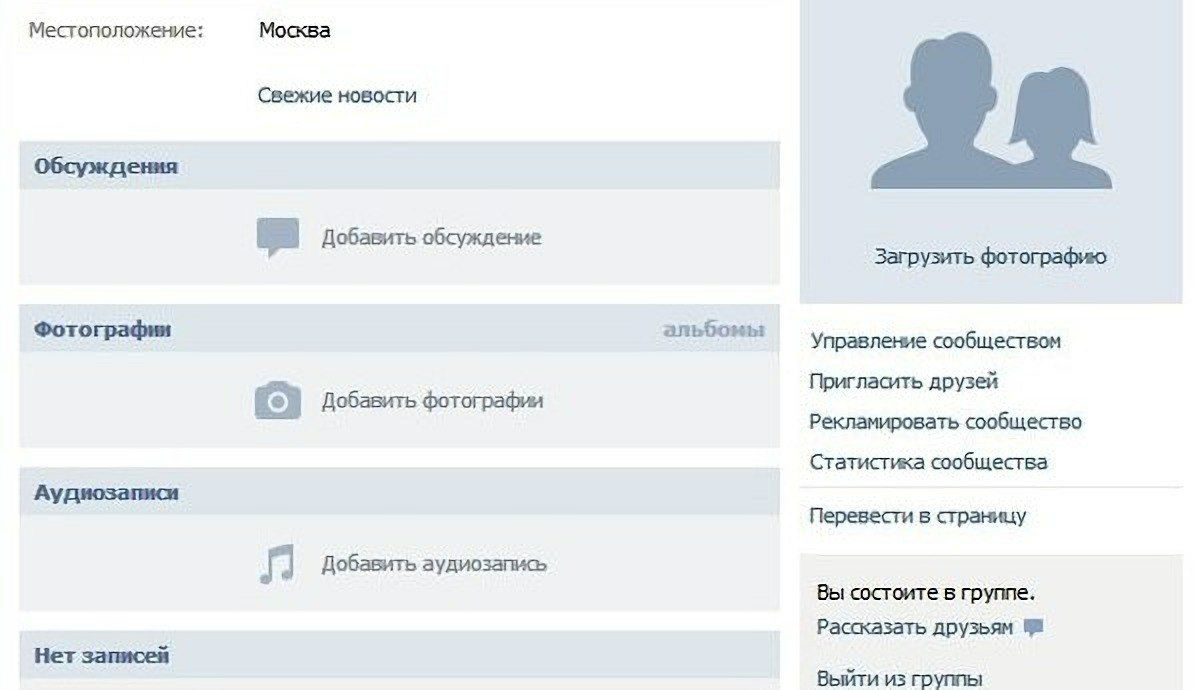
 Если этот пользователь является участником организацииучастником организации, то он уже может открыть эту задачу, выполнив её поискпоискПоиск позволяет находить нужные задачи, проекты или беседы в своём рабочем пространстве или организации..
Если этот пользователь является участником организацииучастником организации, то он уже может открыть эту задачу, выполнив её поискпоискПоиск позволяет находить нужные задачи, проекты или беседы в своём рабочем пространстве или организации..
 задачи
задачи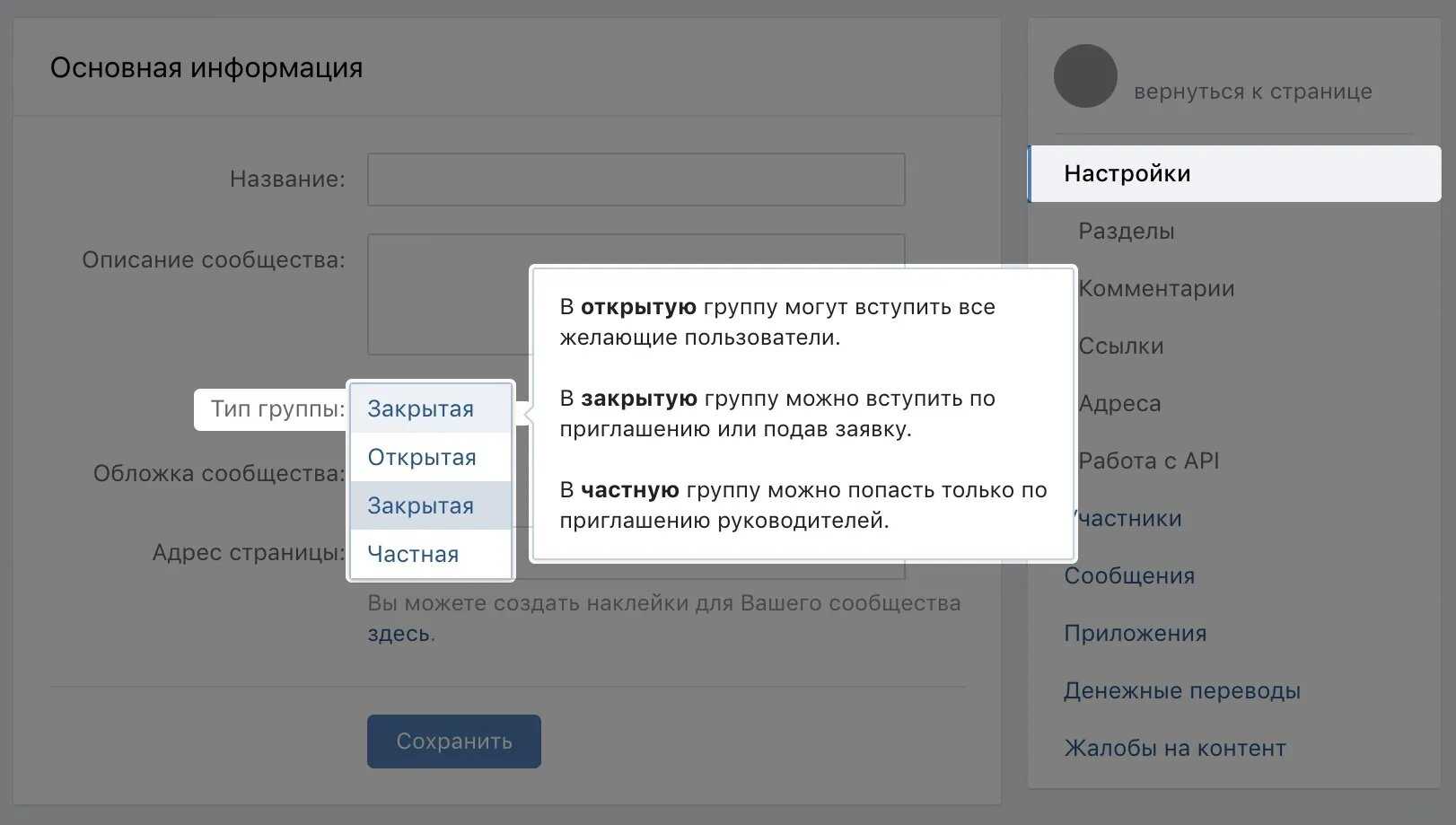
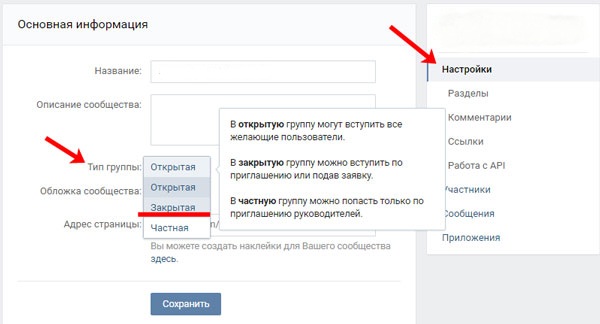 В данной области приводится список пользователей, имеющих доступ к этой задаче.
В данной области приводится список пользователей, имеющих доступ к этой задаче.